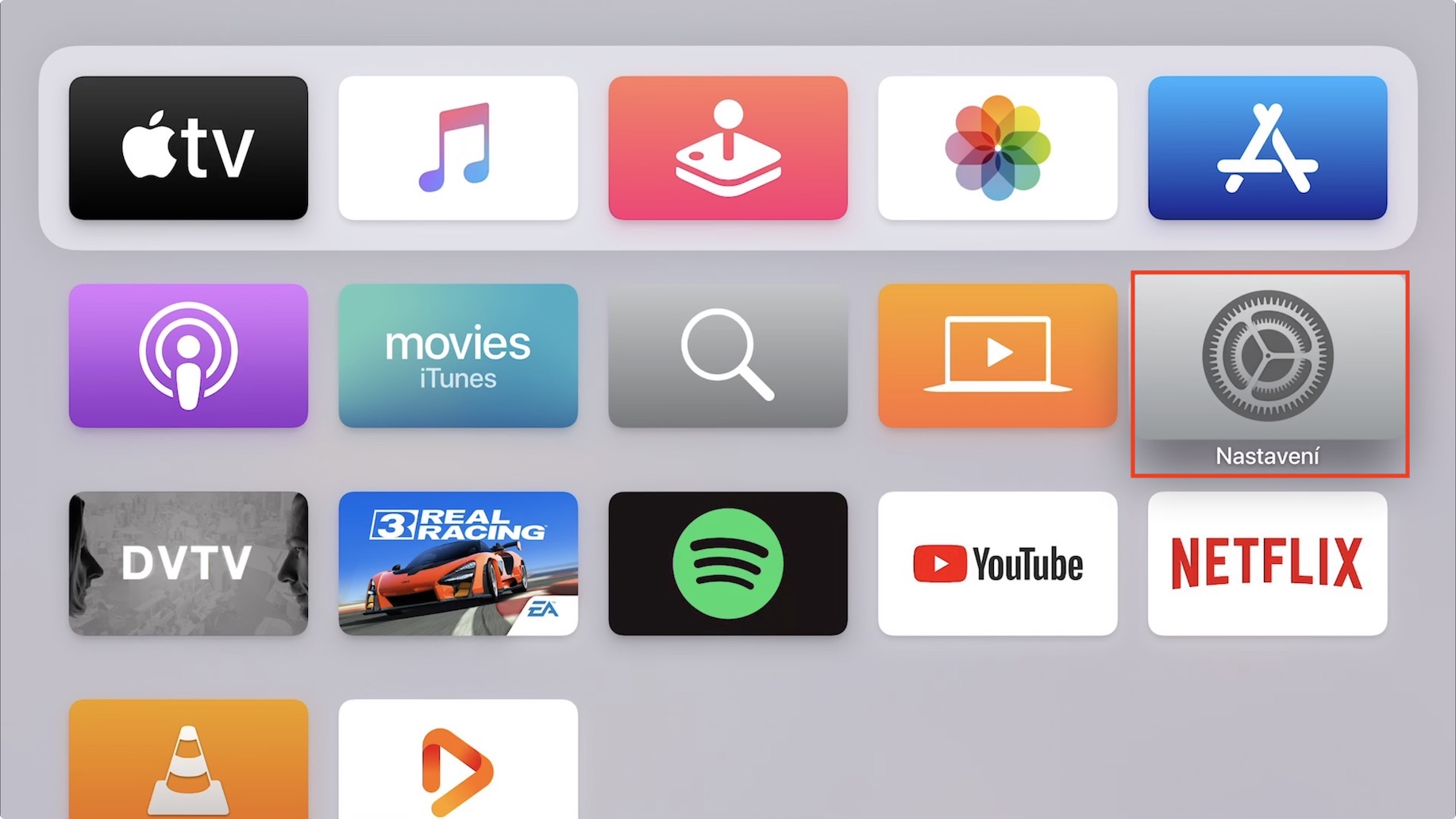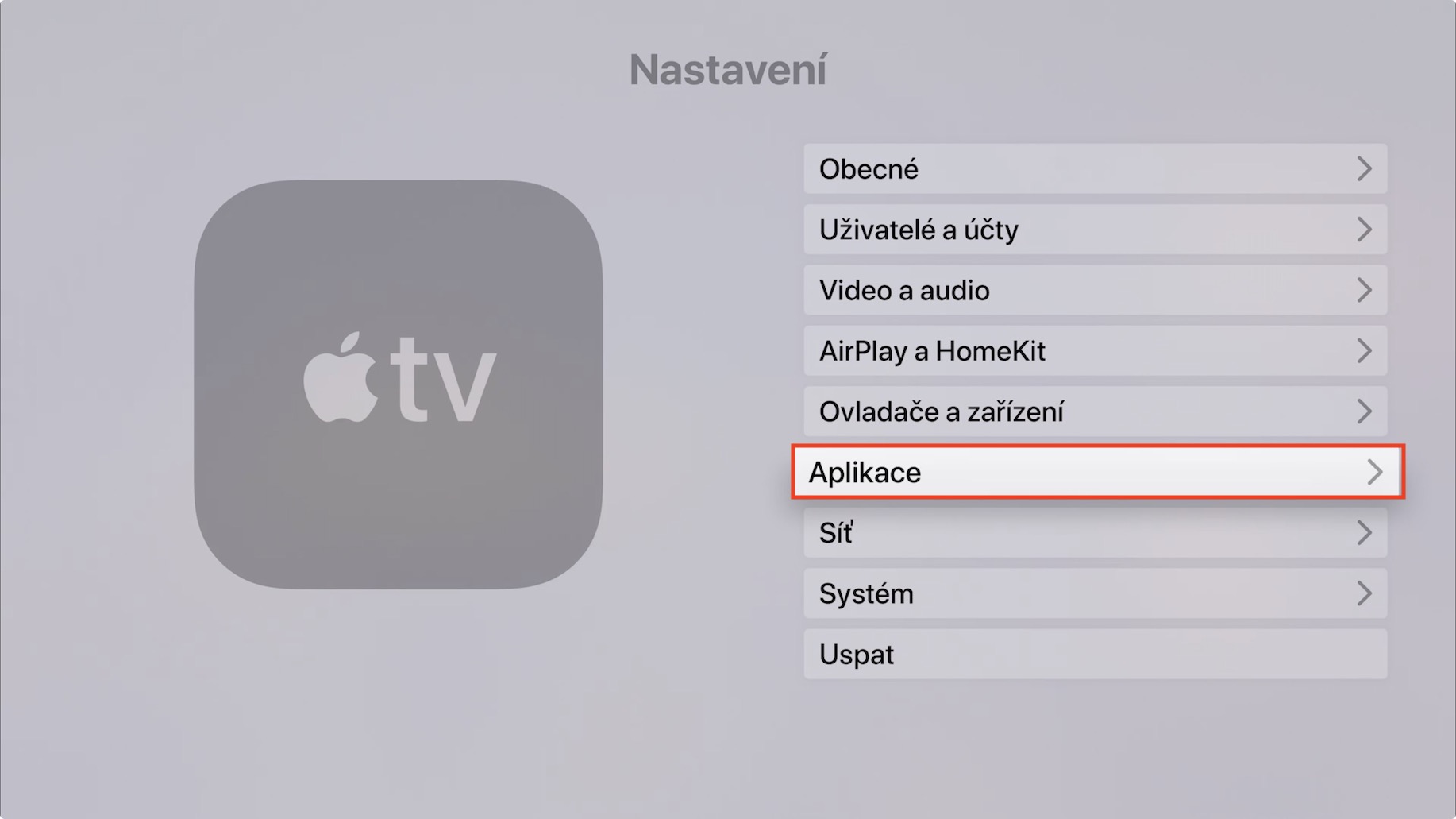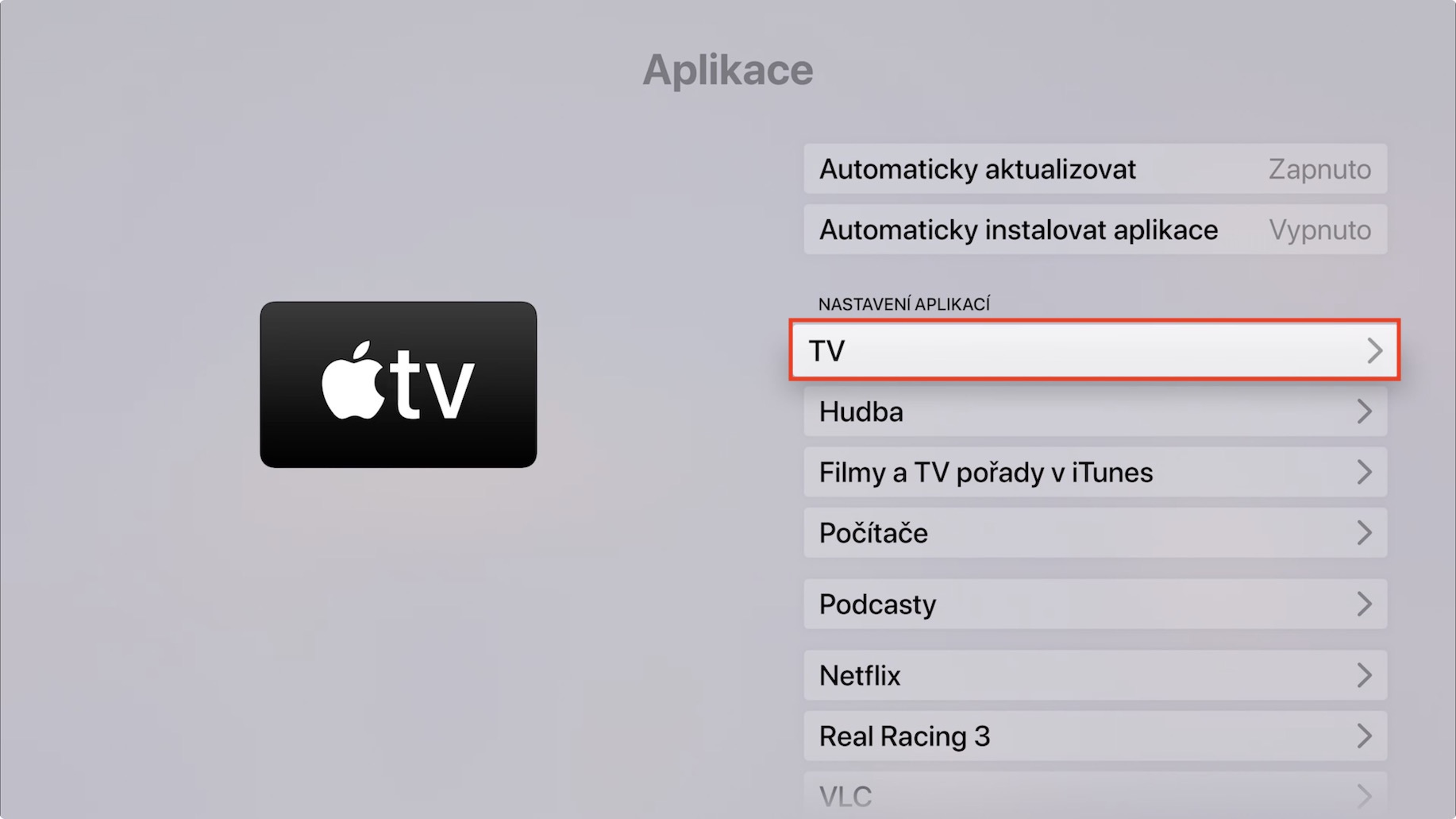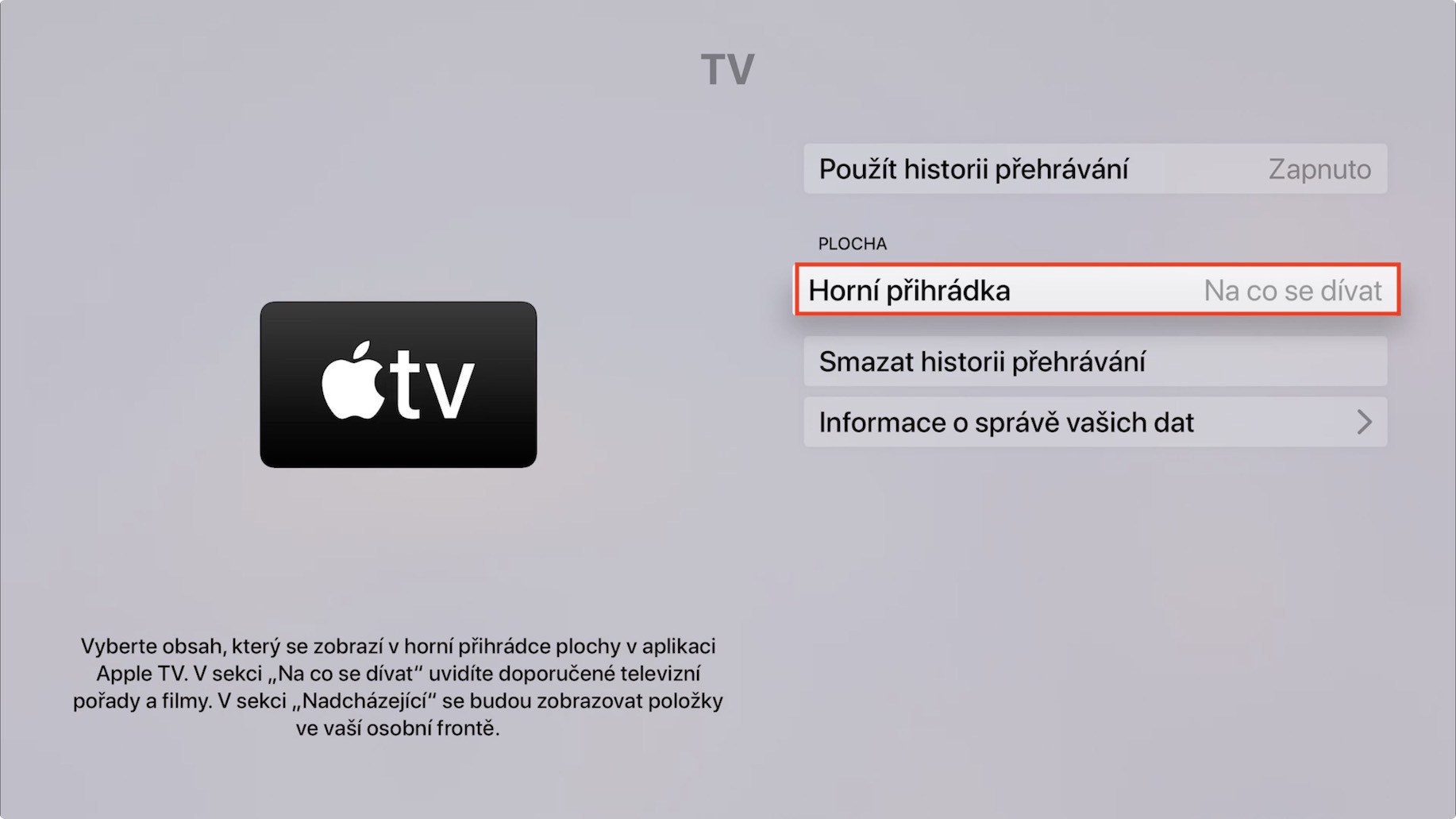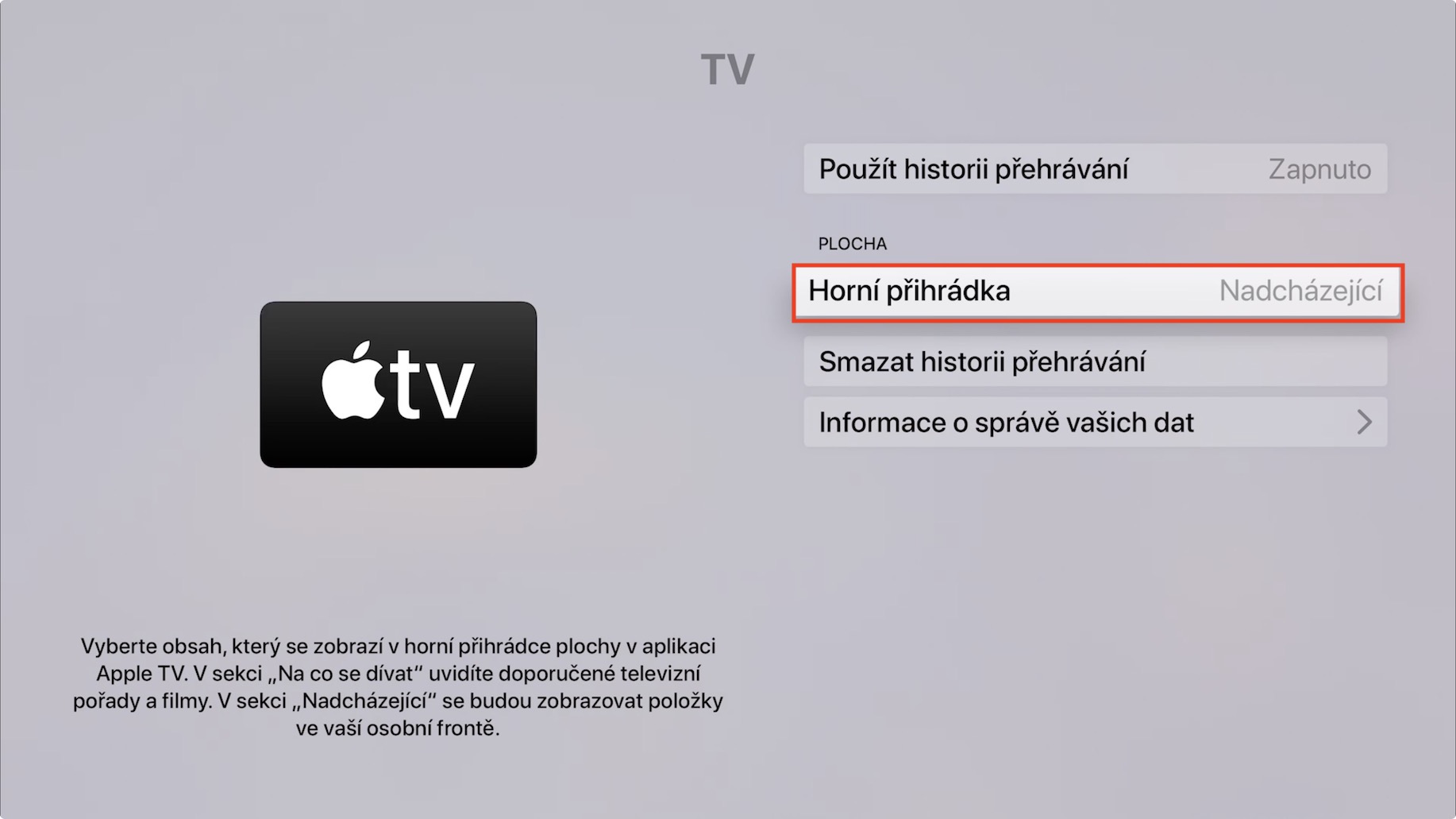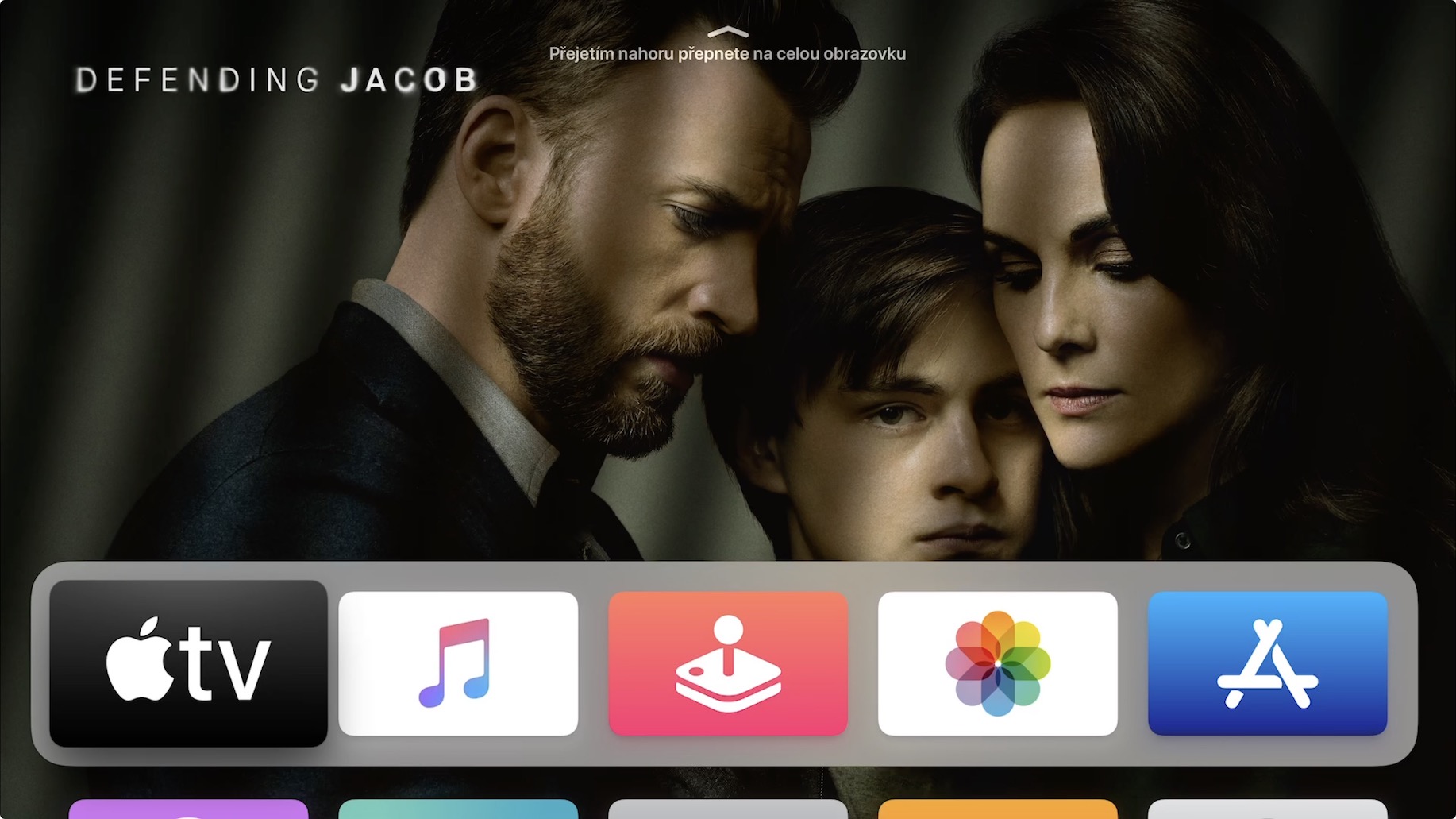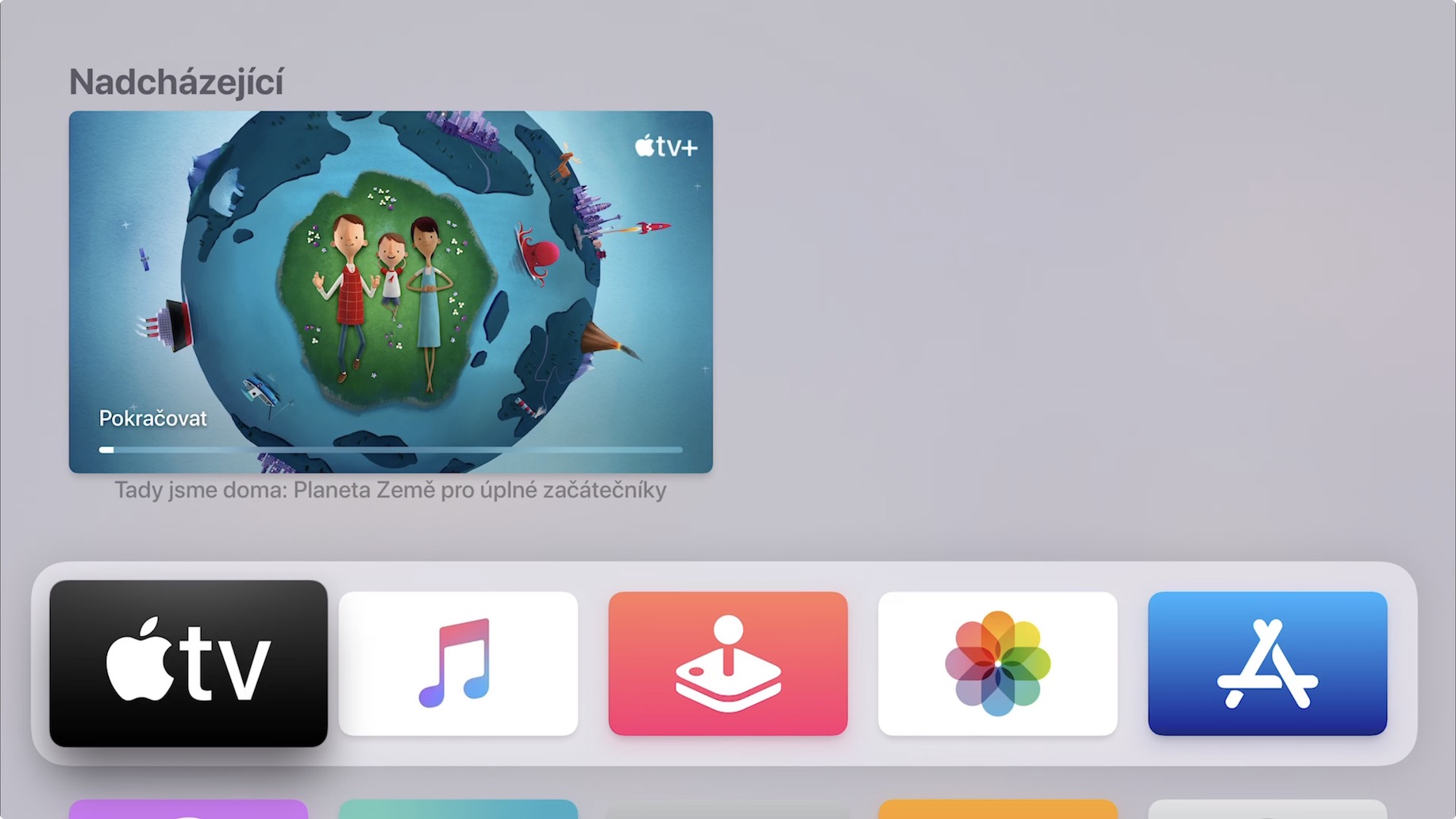Εάν διαθέτετε Apple TV, μπορείτε να παίξετε περιεχόμενο σε αυτό χρησιμοποιώντας πολλές διαφορετικές εφαρμογές. Το παγκοσμίου φήμης Netflix είναι από τα πιο δημοφιλή, αλλά φυσικά διατίθενται και εφαρμογές HBO GO ή, για παράδειγμα, εγγενείς τηλεοπτικές εφαρμογές. Φυσικά, η Apple προσπαθεί να υποστηρίξει όσο το δυνατόν περισσότερο την εγγενή εφαρμογή TV της, γι' αυτό και θα τη βρείτε στο περιβάλλον tvOS ανάμεσα στις πρώτες εφαρμογές. Εάν τοποθετήσετε τον δείκτη του ποντικιού πάνω του με το χειριστήριο, μπορείτε να δείτε περιεχόμενο που μπορεί να σας ενδιαφέρει στην επάνω θήκη, όπως το αποκαλεί η Apple. Μπορείτε να μάθετε πώς να αλλάξετε αυτό που εμφανίζεται στην επάνω θήκη του tvOS σε αυτό το σεμινάριο.
Θα μπορούσε να είναι σε ενδιαφέρει

Πώς να αλλάξετε τις ρυθμίσεις του επάνω δίσκου της εφαρμογής TV στο Apple Watch
Εάν θέλετε να αλλάξετε αυτό που εμφανίζεται στον επάνω δίσκο όταν μεταβείτε στην εφαρμογή Apple TV στην αρχική οθόνη, πρώτα ανοίξτε την τηλεόραση. Αφού το κάνετε αυτό, μεταβείτε στην εγγενή εφαρμογή στην αρχική οθόνη σας Ρυθμίσεις. Εδώ μετά μέσα μενού μετακίνηση στην ενότητα Εφαρμογή. Μετά μέσα λίστα βρείτε την εφαρμογή TV και κάντε κλικ σε αυτό. Το μόνο που έχετε να κάνετε είναι να κάνετε κλικ στην επιλογή στο μενού Επάνω διαμέρισμα a κάντε κλικ με τον ελεγκτή. Υπάρχουν συνολικά δύο επιλογές για να διαλέξετε - είτε Τι να κοιτάξουμε, ή Ερχομός.
Εάν επιλέξετε την επιλογή Τι να κοιτάξουμε, στη συνέχεια στην αρχική οθόνη αφού τοποθετήσετε το δείκτη του ποντικιού πάνω από το εικονίδιο της εφαρμογής τηλεόρασης στην επάνω θήκη, θα αρχίσετε να βλέπετε τέτοια εκπομπές που μπορεί να σας ενδιαφέρουν ανάλογα με τις εκπομπές που έχετε ήδη παρακολουθήσει. Σε περίπτωση που ρυθμίσετε την οθόνη στον επάνω κάδο Ερχομός, έτσι θα εμφανίζονται αφού τοποθετήσετε το δείκτη του ποντικιού πάνω από το εικονίδιο της εφαρμογής TV παρακολούθησαν εκπομπές. Έτσι, μπορείτε εύκολα να μετακινηθείτε ακριβώς από εκεί που σταματήσατε.
 Πετώντας σε όλο τον κόσμο με την Apple
Πετώντας σε όλο τον κόσμο με την Apple